Как зафиксировать максимальную громкость Windows" / причин может с добрый десяток - вы не хотите, чтобы дети громко слушали музыку (и они сорванцы вас совсем не понимают, а ведь вы устали после работы), а может быть вы пользуетесь наушниками и опасаетесь, что в музыкальном "угаре" выкрутите тумблер громкости слишком сильно (каждый относится к этому по-разному, но я на iOS и Android включаю ограничение максимальной громкости, даже на PS Vita есть такая функция как "ограничение громкости в наушниках" =) и так далее...
Слишком "громкие" детки? Тогда наш ответ - Продвинутые родители!
Прежде всего, не забудь поставить лайк в конце статьи за мой "труд" (если тебе понравилось =) и подписаться на канал ?
Программа о которой сегодня пойдет речь ничего не стоит, в ней даже нет рекламы и разработана она исключительно с благими намерениями, с одной единственной целью: зафиксировать (меньше конечно можно, но больше никак нет!) максимальную громкость устройств вывода звука на выбранном вами уровне. Но автор приветствует добровольные пожертвования... (я не автор, если что)
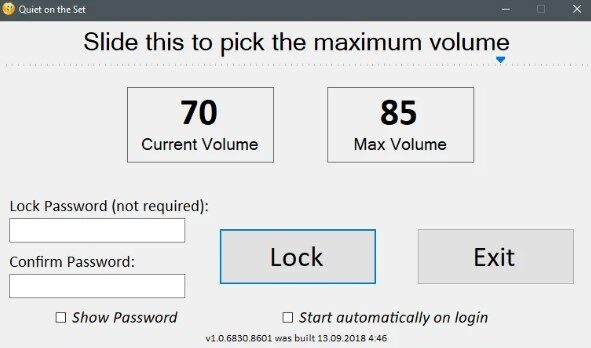 Программа может запускаться вместе с Windows (поставьте галочку напротив пункта "Start automatically...") и при желании можно поставить пароль на запрет смены настроек*
Программа может запускаться вместе с Windows (поставьте галочку напротив пункта "Start automatically...") и при желании можно поставить пароль на запрет смены настроек*
Она поддерживает все актуальные на текущий момент времени (и не очень) версии Windows: начиная с Windows XP и заканчивая последними сборками Windows 10. Так вот программа создана для сознательных людей и скорее всего вы один из них =) Изначально у нее нет никаких механизмов "защиты" кроме добровольно пароля на блокировку регулятора громкости и располагается она в трее панели задач ("уголок" рядом с часами).
Запускаем утилиту (ссылка на загрузку в самом конце статьи)
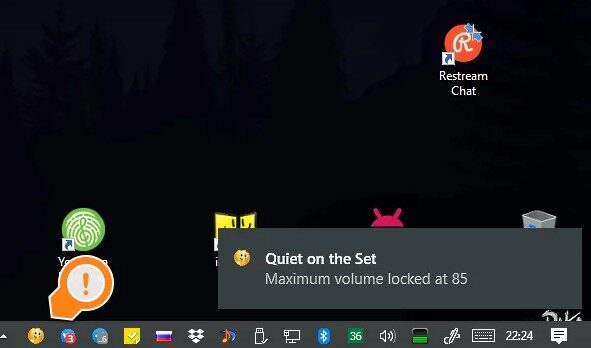 Программа поддерживает уведомления Windows 10. Если вдруг вы забудетесь и попытаетесь повысить максимальную планку громкости / любезно напомнит вам, что: "Ну не стоит, ты же сам хотел посидеть потише... Еще в наушниках! Побереги свой слух в конце концов..."
Программа поддерживает уведомления Windows 10. Если вдруг вы забудетесь и попытаетесь повысить максимальную планку громкости / любезно напомнит вам, что: "Ну не стоит, ты же сам хотел посидеть потише... Еще в наушниках! Побереги свой слух в конце концов..."
На русский она не переведена, но тут все очень просто: "Current Volume" и "Max Volume", соответственно текущий уровень громкости и максимальный. Последний регулируется через слайдер сверху и его значение тут же отображается в окошке "Max..." Когда определитесь с максимально допустимым значением, то жмите на кнопку "Lock". Чуть левее есть два поля с вводом текста*
Непосредственно основной пароль и его подтверждение. Для того, чтобы в последствии разблокировать громкость (сделать доступной кнопку "Unlock") нужно будет ввести его (пароль) в окне программы. Но опять же - мы сознательные взрослые люди, если речь идет о детях и они более-менее разбираются в компьютере, то скорее всего умеют пользоваться таким инструментом как диспетчером задач и смогут ее выгрузить из памяти.
Слишком "громкие" детки? Тогда наш ответ - Продвинутые родители!
Иногда даже бывает, что я не слышу как кто-то звонит в дверь или меня зовёт жена!
Прежде всего, не забудь поставить лайк в конце статьи за мой "труд" (если тебе понравилось =) и подписаться на канал ?
Программа о которой сегодня пойдет речь ничего не стоит, в ней даже нет рекламы и разработана она исключительно с благими намерениями, с одной единственной целью: зафиксировать (меньше конечно можно, но больше никак нет!) максимальную громкость устройств вывода звука на выбранном вами уровне. Но автор приветствует добровольные пожертвования... (я не автор, если что)
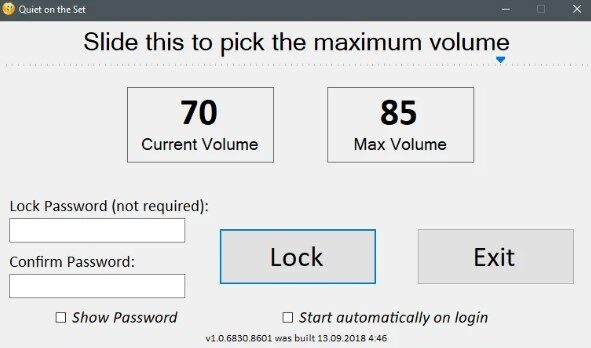 Программа может запускаться вместе с Windows (поставьте галочку напротив пункта "Start automatically...") и при желании можно поставить пароль на запрет смены настроек*
Программа может запускаться вместе с Windows (поставьте галочку напротив пункта "Start automatically...") и при желании можно поставить пароль на запрет смены настроек*Она поддерживает все актуальные на текущий момент времени (и не очень) версии Windows: начиная с Windows XP и заканчивая последними сборками Windows 10. Так вот программа создана для сознательных людей и скорее всего вы один из них =) Изначально у нее нет никаких механизмов "защиты" кроме добровольно пароля на блокировку регулятора громкости и располагается она в трее панели задач ("уголок" рядом с часами).
Так вот этот момент мы разберем в самом конце - есть специальные утилиты, которые способны скрывать работающие программы. Это отступление для уставших родителей и их непослушных детей.
Запускаем утилиту (ссылка на загрузку в самом конце статьи)
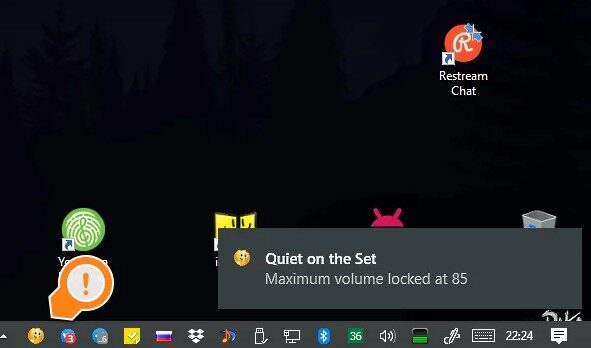 Программа поддерживает уведомления Windows 10. Если вдруг вы забудетесь и попытаетесь повысить максимальную планку громкости / любезно напомнит вам, что: "Ну не стоит, ты же сам хотел посидеть потише... Еще в наушниках! Побереги свой слух в конце концов..."
Программа поддерживает уведомления Windows 10. Если вдруг вы забудетесь и попытаетесь повысить максимальную планку громкости / любезно напомнит вам, что: "Ну не стоит, ты же сам хотел посидеть потише... Еще в наушниках! Побереги свой слух в конце концов..."На русский она не переведена, но тут все очень просто: "Current Volume" и "Max Volume", соответственно текущий уровень громкости и максимальный. Последний регулируется через слайдер сверху и его значение тут же отображается в окошке "Max..." Когда определитесь с максимально допустимым значением, то жмите на кнопку "Lock". Чуть левее есть два поля с вводом текста*
Непосредственно основной пароль и его подтверждение. Для того, чтобы в последствии разблокировать громкость (сделать доступной кнопку "Unlock") нужно будет ввести его (пароль) в окне программы. Но опять же - мы сознательные взрослые люди, если речь идет о детях и они более-менее разбираются в компьютере, то скорее всего умеют пользоваться таким инструментом как диспетчером задач и смогут ее выгрузить из памяти.


















